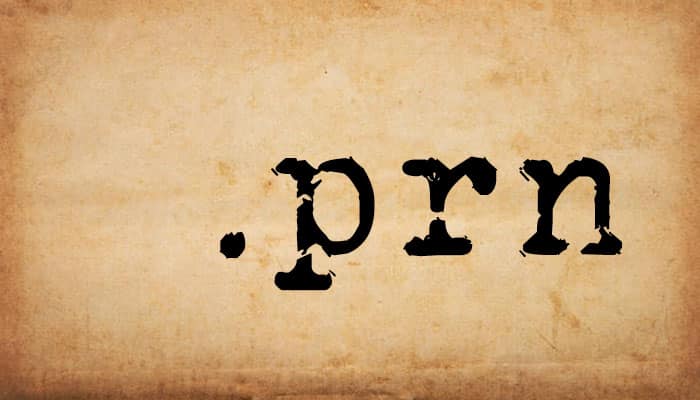
Con el siguiente artículo cubriremos suficiente información para saber cómo abrir archivos PRN tanto en Windows, como en Mac y Android. Encontrar un archivo PRN en tu dispositivo puede confundirte un poco si no sabes cómo llegó allí, ni cómo acceder a su contenido.
Este tipo de archivo es único y se puede convertir a diferentes formatos de archivo y abrir con aplicaciones que probablemente ya tengas en tu dispositivo.
Al final de este artículo, no tendrás problemas para abrir archivos PRN en cualquier tipo de dispositivo que tengas, comprenderás cómo se crea y podrás convertir el archivo como más te convenga.
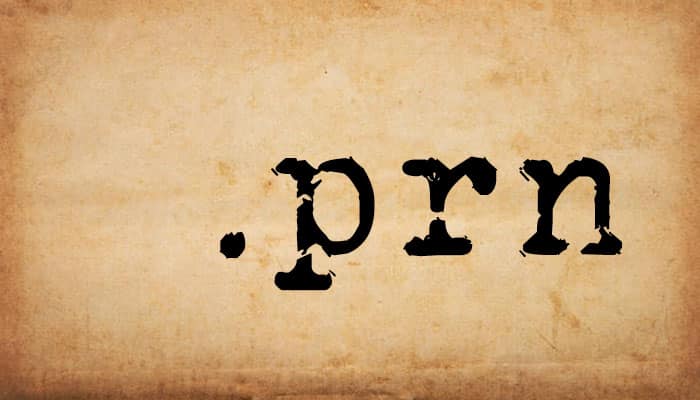
¿Qué Son Los Archivos PRN?
La extensión de archivo PRN se adjunta a los archivos que se crean automáticamente cuando se proporciona un mensaje de impresión en un dispositivo. Este archivo contiene los datos a imprimir, así como todos los preceptos y configuraciones para la acción de impresión.
Debido a que la creación de archivos para la extensión PRN es automática en lugar de manual, no es raro encontrar personas que no saben cómo surgió el archivo y cómo abrirlo.
¿Cómo Abrir Archivos PRN?
Hay varias acciones que puedes realizar en un archivo PRN. Incluyen editar el archivo e imprimirlo.
Dado que contiene configuraciones de impresión guardadas como códigos que no se entienden fácilmente, a la mayoría de las personas solo les gusta obtener una vista previa del contenido y editar los datos que se imprimirán.
Una de las ventajas de este tipo de archivo es que no tienes que buscar otro dispositivo con un sistema operativo diferente antes de poder abrir tu archivo. Puedes abrirlo en tu dispositivo Android, Windows o Mac siguiendo los pasos a continuación.
Cómo abrir archivos PRN en Windows y Mac
Tu archivo PRN no se abrirá en el dispositivo de Windows simplemente haciendo doble clic en él, deberás usar aplicaciones y métodos particulares para abrirlo.
Método 1: Usa una aplicación de soporte
Puedes abrir un archivo PRN con aplicaciones que admitan este tipo de archivo. Algunas de estas son: CorelDRAW, imágenes de documentos de Microsoft Office, Adobe Reader, Microsoft Notepad, etc. Si tienes alguno de estos programas instalados, esto es lo que debes hacer.
- Localiza el archivo. Busca a través de tu explorador de archivos para localizar el archivo PRN.
- Haz clic derecho en el archivo y elige la opción “Abrir con”.
- Obtendrás una ventana emergente de las diferentes aplicaciones que tienes en tu dispositivo. Selecciona cualquier aplicación que admita este tipo de archivo y haz clic en “Abrir”, que se encuentra en la parte inferior derecha de la ventana emergente.
Método 2: Conviértelo en un archivo XPS
Un archivo XPS es compatible con una amplia gama de aplicaciones en tu dispositivo. Por lo tanto, si tienes problemas para abrir tu archivo con el método anterior, considera convertir el archivo, a uno XPS que luego se pueda abrir con varios programas.
- Haz clic con el botón derecho en el archivo. Busca el archivo en tu dispositivo y haz clic con el botón derecho en el icono.
- Ahora cambia el nombre de la extensión. De las opciones disponibles, selecciona la opción para cambiar el nombre de su archivo. Esto resaltará el nombre y la extensión del archivo, listo para ser editado.
- Solo cambia “.PRN” a “.XPS”. También puede cambiar el nombre del archivo, pero eso no tiene consecuencias para abrirlo.
- Ahora guárdalo. Después de editar el nombre, al hacer clic en cualquier lugar fuera del cuadro de diálogo se guarda automáticamente.
También puedes guardar haciendo clic en el botón “Entrar”, y los usuarios de libros de Mac pueden hacer clic en “Volver” que se encuentra en la parte inferior derecha del cuadro de diálogo.
Ahora tu archivo es un archivo XPS que las aplicaciones compatibles pueden abrir fácilmente.
Ten en cuenta que, en la mayoría de los casos, puedes abrir archivos PRN con un lector de texto genérico, por lo que el método 1 debería ser suficiente.
Si no estás seguro del contenido o sospechas que el archivo puede contener imágenes, también puedes usar los otros programas de soporte enumerados en el Método 1.
También te puede interesar 10 Mejores Apps Para Convertir Fotos A PDF Desde Smartphone
Cómo abrir archivos PRN en Android
Con una aplicación de visor de archivos, como File Viewer para Android, deberías poder abrir un archivo PRN en tu dispositivo Android.
Ten cuidado al editar archivos PRN, ya que contienen configuraciones de impresión como códigos. Alterar esta configuración puede resultar en un error de impresión cuando luego quieras imprimirlo.
Cómo Convertir Archivos PRN a PDF
La conversión de un archivo PRN implica cambiar el nombre de la extensión por el que desees. Que podría ser un archivo XPS, por ejemplo.
Sin embargo, si deseas convertir tu archivo PRN a un archivo PDF, deberás ir un paso más allá de simplemente modificar la extensión del archivo. Los pasos enumerados a continuación te ayudarán a convertir con éxito tu archivo PRN en un archivo PDF.
Realiza la conversión de forma manual
- Ubica el archivo desde tu Explorador de archivos. Ya debes saber dónde se encuentra tu archivo PRN, pero si solo estás creando tu archivo PRN, asegúrate de guardarlo en una ubicación que puedas recordar.
- Siempre puedes buscar tu archivo desde la pestaña “Buscar” en el explorador de archivos o buscando a través de tu barra de inicio. Todo lo que necesitas es saber el nombre del archivo o buscar por medio de la extensión PRN.
- Renombra el archivo. Al encontrar el archivo PRN, debes elegir la opción para cambiar el nombre del archivo. Para hacer esto, haz clic con el botón derecho en el icono del archivo en su ubicación y selecciona la opción “Renombrar” de la ventana emergente.
- Esto hará que el nombre actual del archivo se resalte en azul, desde aquí debes cambiar el nombre de la extensión. Si estás convirtiendo a un formato de archivo pdf, cambia la extensión “.PRN” a “.PS”. después, puedes guardar el archivo.
- En este punto, puedes decidir convertir tu archivo a otros formatos. La extensión .ps solo es necesaria cuando intentas convertirlo en un pdf.
- Ahora abre Adobe Acrobat y crea PDF. Adobe Acrobat es una aplicación popular para convertir archivos a formatos PDF. Busca tu pestaña de búsqueda y ábrela haciendo doble clic en el icono de la aplicación.
- Con Adobe Acrobat abierto, ve a la pestaña “Archivo” en la parte superior izquierda de la interfaz de usuario.
- Haz clic en la pestaña “Archivo” para revelar un menú desplegable en el que debes seleccionar “crear PDF”.
- Verás un mensaje que te pedirá que crees un PDF, selecciona “desde archivo”, lo que abrirá una ventana de exploración de archivos.
- Busca tu archivo. Ahora, debes ubicar el archivo .ps que habías guardado anteriormente. De forma predeterminada, tus documentos se abrirán aquí, por lo que, si tu archivo no está guardado allí, debes ir a la ubicación y seleccionar el archivo.
- Haz clic en “abrir”, que será una pestaña en la esquina inferior derecha de la ventana del explorador de archivos de Windows.
- Al abrir el archivo en el paso anterior, tu archivo .ps se convierte automáticamente en un archivo pdf, por lo que todo lo que queda es guardar tu nuevo archivo.
- Haz clic en la pestaña “Guardar como” ubicada en la barra de menú y asígnale un nombre y guárdalo.
Usa un convertidor de archivos en línea
Siempre existe la opción de usar un convertidor de archivos en línea para convertir tus archivos PRN. Los convertidores en línea suelen explicarse por sí mismos, son fáciles de usar y accesibles para cualquier persona con conexión a Internet.
Sin embargo, toma nota del tipo de datos contenidos en el archivo PRN para saber a qué tipo de formato debes convertir tu archivo. El proceso para usar convertidores en línea suele ser así:
- Debes ir a la página web del convertidor de archivos en tu navegador. Hay muchos convertidores de archivos disponibles, solo necesitas asegurarte de estar usando uno en el que confíes.
- Elige el archivo para cargar. Habrá una pestaña con la etiqueta “Elegir archivo”, “Examinar archivo” o algo similar.
- Haz clic en él para abrir una ventana del explorador de archivos desde la que puedes seleccionar el archivo PRN que deseas convertir.
- Después de seleccionar el archivo, debes esperar mientras el archivo se carga en la página.
- Elige el tipo de archivo de destino, habrá una pestaña para seleccionar el tipo de archivo, aquí es donde eliges el formato en el que deseas que esté tu nuevo archivo.
- Haz clic en “Convertir” y espera mientras se carga. Esto no debería llevar mucho tiempo, depende del tamaño de tu archivo y de la potencia de la red.
- Ahora guarda el archivo recién convertido.
Programas Para Abrir Archivos PRN En Windows
A continuación, te presentamos los mejores softwares gratuitos para abrir archivos PRN en Windows. Con este software, podrás ver y leer cualquier archivo PRN.
El archivo PRN es un tipo de archivo que lleva las instrucciones para que una impresora sepa qué imprimir en una página. Si abres un PRN en un editor de archivos normal, verás un texto preformateado junto con muchos códigos que pueden ser inútiles para un usuario normal.
Para ver el contenido relevante presente en el archivo PRN, debes usar algunos visores de archivos PRN específicos que te muestren el contenido original.
Para mostrar el contenido relevante, algunos visores PRN primero convierten el archivo a PDF y luego te muestran el contenido. Sin embargo, otros softwares pueden abrir directamente un archivo PRN sin convertirlo a PDF.
En ambos casos, puedes ver y leer un documento PRN con facilidad. Para facilitar la experiencia de visualización, estos programas gratuitos proporcionan algunas herramientas comunes pero esenciales, como la navegación de páginas, acercar, alejar, desplazarse por la página, etc.
1. Total PDF Converter
Total PDF Converter es un software gratuito de visualización de archivos PRN para Windows. Sin embargo, es principalmente un convertidor de archivos a través del cual puede convertir un archivo de entrada a otros formatos de archivo como PDF, DOC, RTF, PS, PCL y más.
Tiene conjuntos similares de formatos de entrada y salida compatibles. Por lo tanto, puedes ver y leer documentos en cualquiera de los formatos antes mencionados.
En este software, puedes ver un archivo PRN o cualquier otro archivo de documento, pero su visor en pantalla solo muestra la primera página de un PRN u otro tipo de documento de entrada.
Para evitar esta limitación, debes usar tu opción de vista previa de impresión que muestra todas las páginas de un documento PRN a la vez.
Además, las herramientas de navegación de páginas y acercar/alejar también están presentes en la opción de vista previa para navegar entre páginas y ver claramente todo el contenido de un documento PRN, respectivamente.
Si deseas convertir el formato de un documento de entrada o un archivo PRN, primero explora el documento utilizando su explorador de archivos incorporado, elige un formato de la barra de herramientas y presiona el botón siguiente para iniciar la conversión.
Después de la conversión, puedes guardar fácilmente el archivo convertido en la PC.
En general, es un excelente conversor de archivos, pero como visor PRN, es simplemente promedio debido a la incapacidad de su visor principal para mostrar todas las páginas de un documento PRN.
2. FreePDF
FreePDF es un software de visualización PRN gratuito para Windows. Se utiliza para convertir un archivo PRN a PDF y también para ver el contenido de un archivo PRN.
Para mostrarte el contenido del archivo PRN, primero convierte el archivo PRN a formato PDF y luego te muestra el contenido de ese archivo. El archivo PRN real contiene textos y códigos preformateados que hacen que el archivo sea ilegible para los usuarios generales.
Es por eso que este software primero convierte el PRN en un archivo PDF y luego simplemente actúa como un visor de PDF y muestra todo el contenido de ese archivo sin alterar el formato original.
Para ver el archivo PRN, primero, agrega un archivo PRN desde su menú de archivos y presiona el botón “Abrir”. Inmediatamente, este visor convertirá tu archivo PRN a PDF y luego te pedirá que guardes el archivo PDF.
Ahora, puedes abrir fácilmente el archivo PDF presionando el botón “Abrir PDF”.
En este software, puedes controlar la calidad del archivo PDF generado desde su menú de archivo PDF en pantalla, que te permite guardar PDF como alta calidad, calidad media y también como un libro electrónico.
Además de PRN y PDF, solo admite un formato más llamado formato de archivo PS. También contiene otras dos herramientas adicionales, una de las cuales agrega protección con contraseña en un archivo PDF y la otra se usa para fusionar dos PDF en un solo archivo.
¿Cómo Abrir Un Archivo PRN Con CorelDraw?
Si estás abriendo un archivo de texto en CorelDraw, puedes pasar por el largo proceso de usar “abrir con”.
Sin embargo, si sospechas que se trata de un archivo de imagen y estás interesado en el posicionamiento de los datos de la imagen, puedes abrir un nuevo lienzo en CorelDraw, arrastrar y soltar tu archivo en el lienzo. Así de simple.
¿Cómo Imprimo Un Archivo PRN?
- Busca PRN en el Explorador de Windows.
- Haz clic y mantén presionado ese archivo.
- Arrástralo sobre el icono de la impresora y suéltalo.
- La impresora intentará imprimir el documento. Si es compatible debería funcionar.
Para Cerrar
También te puede interesar Qué Es Un Archivo ASC y Cómo Abrirlo
Manejar un PRN no es difícil y, en la mayoría de los casos, apenas hay cambios que debes realizar en este archivo. Los pasos detallados arriba te indicarán cómo abrir tu archivo.
Después de eso, puedes editar los datos o restablecer los detalles de impresión. Asegúrate de que, si solo estás editando, no alteres la configuración de impresión que aparecerá como códigos.
Me llamo Javier Chirinos y soy un apasionado de la tecnología. Desde que tengo uso de razón me aficioné a los ordenadores y los videojuegos y esa afición terminó en un trabajo.
Llevo más de 15 años publicando sobre tecnología y gadgets en Internet, especialmente en mundobytes.com
También soy experto en comunicación y marketing online y tengo conocimientos en desarrollo en WordPress.